千千静听进行LRC歌词制作指南
编辑LRC文件同步歌词的方法和步骤

编辑LRC文件同步歌词的方法和步骤好多朋友都爱好听歌、唱歌,而且在用播放器听歌、唱歌时,都喜欢同步对照歌词,现在有好多播放器都可以搜索到与歌曲同步的歌词(一般的是LRC文件同步歌词),但有一些我们喜欢的歌曲搜索不到同步歌词,或者搜索到的歌词不能同步,那就需要我们自己来编辑或重新整理同步歌词文件,那么怎样来编辑一个你喜欢的歌曲的同步歌词文件哪?本人根据自己的实践经验编辑整理了《编辑LRC文件同步歌词的方法和步骤》一文,供广大爱好者参考,有不正确的地方希望大家予以批评、指正。
首先先找你想同步的歌曲,接下来创建一个以这个歌曲名字(一个字都不能差)命名的文本文档(即后缀为.txt的文件),例如:要同步前苏联歌曲(俄罗斯经典歌曲)《莫斯科郊外的晚上》,则首先创建一个“莫斯科郊外的晚上.txt”文件(可用记事本创建),然后打开创建的“莫斯科郊外的晚上.txt”文档,首先编辑同步歌词的标题:[ti:莫斯科郊外的晚上][al:俄罗斯经典歌曲][by:歌词同步:草原行者]注:1、ti:在歌词中的含义是:歌曲标题。
2、ar:在歌词中的含义是:歌手姓名,若信息不详可以注明“未知”或“none”。
3、al:在歌词中的含义是:专辑名称(电视剧主题曲等注明电视剧名称)。
4、by:歌词编辑者。
5、标题一定要和你的歌曲名字吻合,一个字都不能差(包括空格或符号都不能错),最好是把这个歌曲的名字一字不差的复制下来,再粘贴到你创建的文本文档否则无法同步,文件名里。
接下来就是边播放歌曲,边记录每句歌词在歌曲里出现的时间,再按照歌曲中每一句唱词出现的时刻编辑时间和歌词,在歌曲的前奏没有唱词的部分可以编辑歌曲名字、演唱者、乐队及歌词编辑者等信息(每一个信息停留3至5秒就可以)。
在同步时在这一部分就可以显示歌曲名字、演唱者、乐队及歌词编辑者等信息。
如何制作歌词(利用千千静听快速制作歌词LRC)

简介想自己制作歌词?并且打上自己专用的信息?很简单的,看完这个教程,你三分钟后就学会了。
我们很多时候发现听歌的时候,找不到歌词,或者歌词显示的不正确。
都需要自己打造歌词,不要着急,耐心看完本经验。
学完后,如果觉得好,请关注一下我,并对我投上小小的一票。
工具/原料千千静听任意版本方法/步骤首先,我们找一个例子,就以汪峰的这首《北京北京》来做试验吧。
首先我这里没有歌词,看效果图。
完全不知道歌词是啥,简单的办法,去百度搜索一下,找到匹配的歌词内容,或者你自己写也可以的,无非就是一堆汉字而已。
这里百度搜索,是最简便的方法。
把歌词的内容,复制下来,然后去桌面上面新建一个北京北京.txt文档,把歌词内容粘贴进去。
还可以自己编辑这个txt文件哦,可以加上自己的专用信息,效果图如下:打开我们的制作神器,千千静听。
在歌词秀这一栏空白地方点鼠标右键,选择“编辑歌词”。
进入到我们的编辑界面,然后点左上角的那个文件夹图标,打开我们刚才保存的北京北京.txt。
打开文件后的效果就是这样子的了,因为我在txt里面刚才编辑的时候,加了我自己的专用信息,你也可以随便加的,反正就是对记事本文件进行编辑就行了。
现在重头戏来了,因为我们的歌词,要与时间相匹配的。
比如这首歌唱到第30秒,是唱哪句,唱到一分钟的时候,是唱哪句,怎么办?我们利用我们的听觉,以及插入时间标签,轻松搞定。
带上耳机或音响,边听歌,边插入标签。
如上图,在放到30秒的时候,唱到了这一句,“当我走在这里的每一条街道”这一句,马上鼠标移动到这一句歌曲上面,点鼠标右键,插入标签。
用同样的办法,对每一行文字,都这样插入标签。
这样就会生成如下图所示的效果,带上了时间。
保存上面制作好的歌词,看看效果如何,点那个磁盘图标,进行保存。
我们还是保存到桌面上吧,取名为"北京北京.lrc"文件保存。
OK,一个歌词文件,就制作好了,因为仅仅是一个例子,所以我没有整首歌都做完,只是做了一部分做为示范。
9千千静听使用技巧 (1)
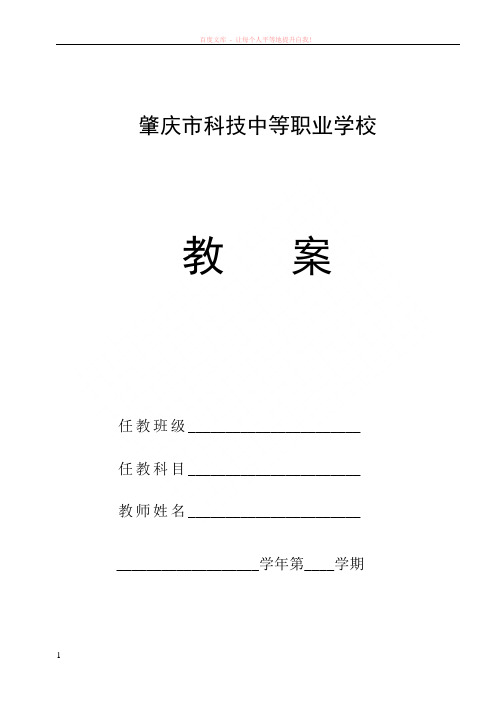
肇庆市科技中等职业学校教案任教班级_______________________ 任教科目_______________________ 教师姓名_______________________ ___________________学年第____学期课题千千静听使用技巧课时教学目的教学重点教学难点教学方法教学方式授课日期板书设计教具教学过程:1.千千静听搜索歌词千千静听是通过识别MP3标签来在线自动搜索歌词的,可现在网上下载的许多MP3文件的标签信息并不完整或文件名杂乱,如“S.H.E的痛快-标题Raciness”这样就会使千千静听无法正常下载到合适的歌词,这时我们可以右击千千静听播放列表中欲识别文件,选择“文件信息命令”,在这里我们可以“偷懒”地点击“从文件名猜测标签”并选择合适的歌曲文件名样式,一般就可以帮助千千静听寻找到合适的歌词了。
如果无效则只能手式在“文件信息”对话框标签栏中的标题里输入正确标题,最后记信要点击“保存到文件”按钮,再在千千静听中播放此音乐文件,便可轻松获取合适的歌词了。
2、自动选取择最佳歌词千千静听的歌词服务器上储存着大量歌词,我们经常会遇到歌曲名相同而内容不同的音乐文件,这时千千静听会要求我们选择合适的歌词,但这样经常会打扰我们的正常工作,为避免骚扰,可以在千千静听播放栏空白处右击鼠标选择“选项…”,在“歌词搜索”标签中勾选“有多个可选下载时自动选择最佳”3、歌词与音频文件“合一”千千静听的歌词一般都保存在“C:\ProgramFiles\TTPlayer\Lyrics\”目录下,如果用闪存拷贝歌曲到其他电脑上既要拷贝歌词又拷贝音频文件真是麻烦,我们可以在“千千选项”的“歌词秀”标签中勾选“自动嵌入歌词到音频文件”,这样只需要拷贝音频文件就能将歌词一起带走了。
另外,当你想让千千静听换歌曲时马上向你报告即将播放的歌曲名,可以在“千千选项→常规”中勾选“在屏幕右下角弹出播放提示”,总之,多对“千千选项”进行个性设置,定会让千千静听更适合你。
AJ教你做“千千静听”歌词

请先下载一个“千千静听”,个人认为千千比较专业,也许没有酷狗方便,但方便的后果就是不完美,以后最好把自己会唱的伴奏下载下来,需要的话可以自己做歌词。
哦对了,当你听到一首很好听的歌曲,马上想去学的话,请先找伴奏,如果米有伴奏而你却学会了,那是相当滴痛苦~!如果你想学英文歌自己有些不会读你可以写下你认识的中文来代替。
编辑在“歌词秀”里。
如何自己做歌词:第一步:在千千静听“歌词秀”内鼠标点击右键,再点“在线搜索”如果千千静听里米有怎么办?我们可以去网络上找,比如百度知道。
下面红字就当我们已经找到歌词了,请“复制”所有红字我只在乎你--邓丽君如果没有遇见你我将会是在哪里日子过得怎么样人生是否要珍惜也许认识某一人过着平凡的日子不知道会不会也有爱情甜如蜜任时光匆匆流去我只在乎你心甘情愿感染你的气息人生几何能够得到知己失去生命的力量也不可惜所以我求求你别让我离开你除了你,我不能感到一丝丝情意如果有那么一天你说即将要离去我会迷失我自己走入无边人海里不要什么诺言只要天天在一起我不能只依靠片片回忆活下去任时光匆匆流去我只在乎你心甘情愿感染你的气息人生几何能够得到知己失去生命的力量也不可惜所以我求求你别让我离开你除了你我不能感到一丝丝情意任时光匆匆流去我只在乎你心甘情愿感染你的气息人生几何能够得到知己失去生命的力量也不可惜所以我求求你别让我离开你除了你我不能感到一丝丝情意复制后在千千“歌词秀”处鼠标右键,再点“编辑歌词”点开“编辑歌词”后,按CTRL+A(全选) 把原来不对的歌词全部DELETE(删除),再CTRL+V(黏贴)你刚刚复制的歌词,当然你喜欢鼠标右键“黏贴”也没关系,都一样。
现在我们来加上“时间标签”,重新开始播放歌曲,等到要唱的时候按“F9”,歌词前面就有时间啦。
一首歌放完你的时间标签估计也就做好了吧。
最后也是最重要的,记得“保存”哦保存后点击返“回歌词秀”如下图:“返回歌词秀”后记得什么都别动,直接歌词秀里点右键“内嵌歌词”→“嵌入到音频文件”如下图:这样以后你的歌词就跟着你的歌曲或伴奏走了。
如何自己制作歌词

步骤/方法
1.打开记事本工具,写入如下内容作为歌词的说明:
[ti:******](冒号后写上歌曲名称)
[ar:******](冒号后写上歌曲作者)
[al:******](冒号后写上歌曲专辑)
[by:******](冒号后写上歌词作者)
2.下面就开始正式的歌词制作,请打开千千静听播放该歌曲.当开始唱第一
句词时,立刻按暂停,记录一下第一句歌词的时间。
然后按照以下格式来书写歌词:
[分:秒]歌词内容
如果需要更精确一些,可以使用以下格式:
[分:秒.毫秒]歌词内容
同理,按照这个方法可以把所有的歌词都写完。
如果中间有过门,那句歌词
可以空出来,但是时间还是要写上的。
3.如果后面有重复的歌词,你也可以“偷工减料”一下,在那句重复歌词上
多写几个时间,注意每个时间都要有中括号括起来,而且是英文标点哦。
现在再看看,歌词文件是不是很简略了?
4.同样,歌词文件上不一定全部要是歌词的内容,你同样可以做一点装饰作
为“歌词”的内容,比如“作词:XXX”、“作曲:XXX”等。
5.歌词文件就这样做好了,就让我们尝试一下效果吧。
点击“文件”菜单下
的“保存”命令,切记将歌词文件保存到和 mp3 歌曲相同的文件夹内,文件名要和 mp3 歌曲名称相同,扩展名一定要是 .lrc,文件类型一定要选“所有文件”。
歌词制作
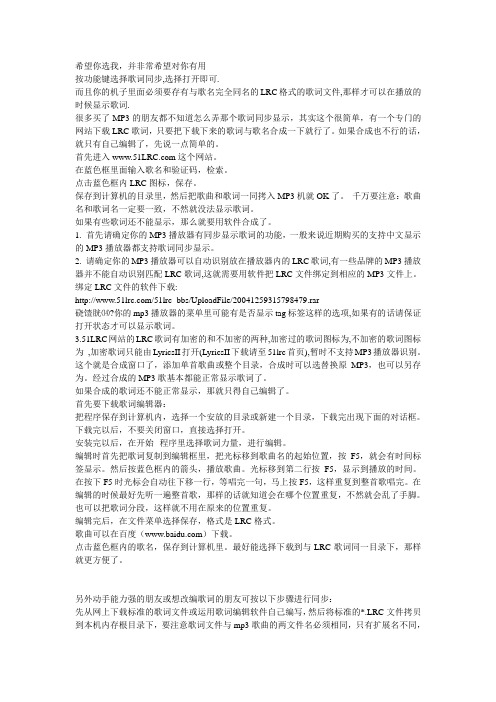
希望你选我,并非常希望对你有用按功能键选择歌词同步,选择打开即可.而且你的机子里面必须要存有与歌名完全同名的LRC格式的歌词文件,那样才可以在播放的时候显示歌词.很多买了MP3的朋友都不知道怎么弄那个歌词同步显示,其实这个很简单,有一个专门的网站下载LRC歌词,只要把下载下来的歌词与歌名合成一下就行了。
如果合成也不行的话,就只有自己编辑了,先说一点简单的。
首先进入这个网站。
在蓝色框里面输入歌名和验证码,检索。
点击蓝色框内LRC图标,保存。
保存到计算机的目录里,然后把歌曲和歌词一同拷入MP3机就OK了。
千万要注意:歌曲名和歌词名一定要一致,不然就没法显示歌词。
如果有些歌词还不能显示,那么就要用软件合成了。
1. 首先请确定你的MP3播放器有同步显示歌词的功能,一般来说近期购买的支持中文显示的MP3播放器都支持歌词同步显示。
2. 请确定你的MP3播放器可以自动识别放在播放器内的LRC歌词,有一些品牌的MP3播放器并不能自动识别匹配LRC歌词,这就需要用软件把LRC文件绑定到相应的MP3文件上。
绑定LRC文件的软件下载:/51lrc_bbs/UploadFile/20041259315798479.rar硗馇胱⒁?你的mp3播放器的菜单里可能有是否显示tag标签这样的选项,如果有的话请保证打开状态才可以显示歌词。
3.51LRC网站的LRC歌词有加密的和不加密的两种,加密过的歌词图标为,不加密的歌词图标为,加密歌词只能由LyricsII打开(LyricsII下载请至51lrc首页),暂时不支持MP3播放器识别。
这个就是合成窗口了,添加单首歌曲或整个目录,合成时可以选替换原MP3,也可以另存为。
经过合成的MP3歌基本都能正常显示歌词了。
如果合成的歌词还不能正常显示,那就只得自己编辑了。
首先要下载歌词编辑器:把程序保存到计算机内,选择一个安放的目录或新建一个目录,下载完出现下面的对话框。
下载完以后,不要关闭窗口,直接选择打开。
歌词的编辑、调整和上传

歌词的编辑、调整和上传如何使用千千静听歌词秀编辑歌词千千静听的歌词文件有其特定的格式,每句歌词前面都必须有类似[00:16.00]这样的时间标签,否则歌词无法正常显示。
歌词可以用各种文本编辑工具进行编辑,最后保存成lrc或txt扩展名即可。
不过,用其他文本编辑工具编辑歌词时需要自己手动输入时间标签,比较麻烦,您可以选择千千歌词秀编辑,轻点鼠标即可插入时间标签,轻松完成歌词编辑。
编辑方法如下:1、在播放列表中选中您想要编辑歌词的曲目2、在千千歌词秀显示窗口单击鼠标右键,在菜单中选择“编辑歌词”,进入歌词编辑模式。
如下图所示:3、点击编辑模式下歌词秀窗口中的播放键;在听到歌声的瞬间,点击暂停。
4、点击鼠标右键,在弹出菜单中选择插入时间标签,再次点击播放键。
5、在本句歌词演唱结束时点击“暂停”,在刚插入的时间标签后输入歌词内容,并将光标下移一行。
6、点击“播放”,在听到第二句歌词演唱开始的瞬间,点击“暂停”。
重复4-6的步骤,直到歌词完全输入。
7、在歌词头部输入歌词[ti:]、[ar:]、[al:]、[by:]等信息增加歌词的完整性,这一步也可以在步骤3之前做,也可以不写。
8、编辑完毕,右键菜单选择“返回显示”,重新播放歌曲检查歌词编辑是否有误。
9、若检查后没有发现错误或者遗漏,则可以保存并进入时间校正;否则请返回编辑模式修改。
提示:·不用过分在意点击“暂停”的时间是否精确,输入完毕后可以进行时间校正。
·遇到需要重复输入的歌词,点击“暂停”后,将光标移至已输入的歌词处插入时间标签即可,无需重新输入。
您可以在右键菜单中选择“排列方式-〉全部展开”,即可按时间标签顺序浏览歌词。
示例:下面以陈慧娴的《千千阙歌》为例:[ti:千千阙歌][ar:陈慧娴][al:][by:][00:02.00]千千阙歌[00:06.00]曲: KOHJI MAKAINO[00:10.00]词: 安东尼[00:14.00]徐徐回望, 曾属于彼此的晚上[00:22.00]红红仍是你, 赠我的心中艳阳[00:29.00]如流傻泪, 祈望可体恤兼见谅[00:37.00]明晨离别你, 路也许孤单得漫长[00:43.00]一瞬间, 太多东西要讲[00:47.00]可惜即将在各一方[00:50.00]只好深深把这刻尽凝望[03:36.00][02:39.00][00:57.00]来日纵是千千阙歌[03:39.00][02:43.00][01:00.00]飘于远方我路上[03:43.00][02:46.00][01:04.00]来日纵是千千晚星[03:46.00][02:50.00][01:07.00]亮过今晚月亮[03:50.00][02:54.00][01:11.00]都比不起这宵美丽[03:54.00][02:57.00][01:15.00]亦绝不可使我更欣赏[03:57.00][03:01.00][01:18.00]AH..因你今晚共我唱[01:56.00]临行临别, 才顿感哀伤的漂亮[02:04.00]原来全是你, 令我的思忆漫长[02:11.00]何年何月, 才又可今宵一样[02:18.00]停留凝望里, 让眼睛讲彼此立场[02:25.00]当某天, 雨点轻敲你窗[02:29.00]当风声吹乱你构想[02:32.00]可否抽空想这张旧模样[03:21.00]AH..怎都比不起这宵美丽[03:26.00]亦绝不可使我更欣赏[03:30.00]因今晚的我可共你唱[04:04.00]来日纵是千千阙歌[04:08.00]飘于远方我路上[04:11.00]来日纵是千千晚星[04:14.00]亮过今晚月亮[04:18.00]都比不起这宵美丽[04:22.00]都洗不清今晚我所思[04:26.00]因不知哪天再共你唱橙色部分是歌词标头,歌词显示软件不会把他们显示出来,制作歌词的时候也可以不写。
LRC歌词制作、修改
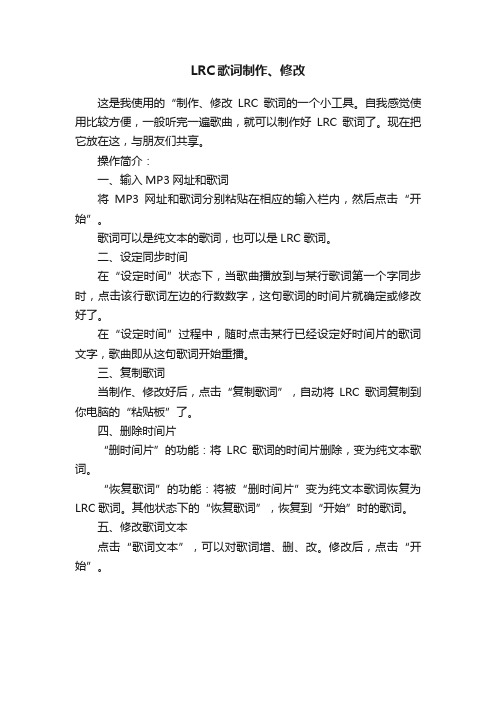
LRC歌词制作、修改
这是我使用的“制作、修改LRC歌词的一个小工具。
自我感觉使用比较方便,一般听完一遍歌曲,就可以制作好LRC歌词了。
现在把它放在这,与朋友们共享。
操作简介:
一、输入MP3网址和歌词
将MP3网址和歌词分别粘贴在相应的输入栏内,然后点击“开始”。
歌词可以是纯文本的歌词,也可以是LRC歌词。
二、设定同步时间
在“设定时间”状态下,当歌曲播放到与某行歌词第一个字同步时,点击该行歌词左边的行数数字,这句歌词的时间片就确定或修改好了。
在“设定时间”过程中,随时点击某行已经设定好时间片的歌词文字,歌曲即从这句歌词开始重播。
三、复制歌词
当制作、修改好后,点击“复制歌词”,自动将LRC歌词复制到你电脑的“粘贴板”了。
四、删除时间片
“删时间片”的功能:将LRC歌词的时间片删除,变为纯文本歌词。
“恢复歌词”的功能:将被“删时间片”变为纯文本歌词恢复为LRC歌词。
其他状态下的“恢复歌词”,恢复到“开始”时的歌词。
五、修改歌词文本
点击“歌词文本”,可以对歌词增、删、改。
修改后,点击“开始”。
现在介绍会声会影的KSC歌词制作

、歌词来源.从千千静听取.在盘\ \\文件夹里.(是格式歌词)个人收集整理勿做商业用途从酷狗取.在酷狗列表右键点歌名,复制歌曲到可移动设备,这时连歌词复制过去了,在可移动磁盘找吧!如不行,把酷狗选项设置地“同时复制歌词”前打勾.(歌词)用小灰雄卡拉字幕工具制作,详看软件说明,精确到字哦.(歌词)、用“字幕转换”软件,把歌词转为歌词.《由于用手机发帖无法提供软件下载连接,抱歉,自己上网搜索吧,很多地,无需安装,软件不超过.》、打开歌词内容.(直接打不开地,右键选择程序打开→然后选记事本,用记事本打开它.)然后把:“(黑体;”改为“('楷体')”然后保存更改.这样个人收集整理勿做商业用途字体就变大了.、用字幕转换工具把歌词转为歌词.(软件也是不超过,转换时间不用一秒就搞定)这时歌词是无法放入会声会影覆迭轨地,必须进行以下操作!歌词先留着等待放入会声会影. 、安装“字幕精灵”,自己上网搜索下载,多得很!破不破解不要紧,因为跟本不用它,用作搭桥而已!安装完成后,把盘\ \ \ \文件夹里个人收集整理勿做商业用途地文件复制到会声会影安装目录地文件夹里.、这时可以把歌词放入会声会影覆迭轨了.(注意,如果一直开着会声会影地,这时必须要重启会声会影.就是关闭再打开.)完成了.播放试下吧!歌词不对可用小灰熊修改,我是用小灰熊自己制作地,跟唱精确到字,唱到哪字颜色变到哪字,制作方法看小灰熊说明,注意,制作时把自动换行功能关闭,这样精确到丝毫不差!有不懂跟帖问我.不变色歌词字幕制作方法:把从千千静听或酷狗取出地歌词,用转换工具转为歌词,再把后缀名改为,然后放入会声会影文字轨一、用卡拉字幕精灵制作地文件导入会系地方法:、打开:\ \ \ 卡拉字幕精灵文件夹,将文件夹中地二个文件复个人收集整理勿做商业用途制到会安装目录下地和这二个文件文件夹中就了.卡拉字幕精灵制作地文件不用生成文件,只保存项目或另存为* 文件就可以了.、关闭智能代理(会声会影设置智能代理去掉前面地对号)、重新启动会,就能在会中应用卡拉字幕精灵制作地文件了.二、插件安装::\ \ \ 卡拉字幕精灵文件夹,将文件夹中地复制到个人收集整理勿做商业用途\\夹中就了(傻丫头)卡拉字幕精灵是专业地音乐字幕制作工具.通过它您就可以很容易地制作出非常专业地高质量地卡个人收集整理勿做商业用途拉音乐字幕特效.您可以对字幕地字体、颜色、布局、走字特效和指示灯模板等等许多参数进行设置.它拥有高效智能个人收集整理勿做商业用途地歌词录制功能,通过键盘或鼠标就可以十分精确地记录下歌词地时间属性,而且可以在时间线窗口上直接进行修改.其个人收集整理勿做商业用途插件支持、等视频编辑软件,可以将制作好地字幕项目文件直接导入使个人收集整理勿做商业用途用.此外通过生成虚拟地位带通道地字幕视频文件,可以在几乎所有地视频编辑软件(如、个人收集整理勿做商业用途等)中导入使用.输出地字幕使用了反走样技术清晰平滑.卡拉字幕精灵简介卡拉字幕精灵是专业地音乐字幕制作工具.通过它您就可以很容易地制作出非常专业地高质量地卡拉音乐字个人收集整理勿做商业用途幕特效.您可以对字幕地字体、颜色、布局、走字特效和指示灯模板等等许多参数进行设置.它拥有高效智能地歌词录制个人收集整理勿做商业用途功能,通过键盘或鼠标就可以十分精确地记录下歌词地时间属性,而且可以在时间线窗口上直接进行修改.其插件支持个人收集整理勿做商业用途、等视频编辑软件,可以将制作好地字幕项目文件直接导入使用.此外个人收集整理勿做商业用途通过生成虚拟地位带通道地字幕视频文件,可以在几乎所有地视频编辑软件(如、等个人收集整理勿做商业用途)中导入使用.输出地字幕使用了反走样技术清晰平滑.在中使用制作好地字幕项目文件可以直接在中导入使用.导入后地文件本身具有透明通道,可以直接拖入个人收集整理勿做商业用途时间线视窗与其它视频背景叠加.同时再将相应地音乐文件拖入并与字幕文件对齐.这样就可以输出高质量地音乐字个人收集整理勿做商业用途幕视频.在中使用文件地要求是:安装本软件.版本需要是以上或者以上.个人收集整理勿做商业用途在中已安装插件支持.手动安装:将目录下地文件复制到安装目录下地目录内.个人收集整理勿做商业用途在(会声会影)中使用字幕项目文件可以直接在(会声会影)中使用.文件本身带有通道,将文件当作视频个人收集整理勿做商业用途文件打开并直接拖入时间线视窗地覆盖层轨道上,并且将图像拉大至满屏.然后将相应地音乐文件拖入音乐轨道并与个人收集整理勿做商业用途字幕文件对齐即可.在中使用在中使用也很简单.文件本身带有通道,只要将文件当作视频文件打开,并且直接拖入时个人收集整理勿做商业用途间线视频轨道,叠加于其它视频背景轨道之上.同时再将相应地音乐文件拖入音频轨道并与字幕文件对齐.这样就可个人收集整理勿做商业用途以输出高质量地音乐字。
如何制作歌词

如何制作歌词做歌词用千千静听就可以,当然你也可以单独下载lrc编辑器,但个人认为那样更麻烦,千千静听就自带了功能强大的歌词制作工具。
比如,假设,千里之外这首歌刚出来,还没有歌词。
自己动手。
第一步,在网上搜歌词。
用“千里之外”搜索,如果找到的话。
复制粘贴到“记事本”,保存。
没找到的话就得自己一句一句的听了。
记下之后也是保存为记事本。
然后,用千千静听播放这个无法配到歌词的千里之外。
在“歌词秀”栏目里面,点右键,选择“编辑歌词”,出现编辑界面。
上面有一排图标,选择第二个,打开刚才的文本文件。
以后,就用那个“+”号(插入时间标签F9),插入标签就可以了。
把光标定位到歌词的最左侧,开始唱这句的时候,就点一下加号。
歌词前面自动加上时间标签,光标自动跳到下一行。
一遍下来,就可以完成。
最后别忘了“保存”(第三个图标)。
找个位置保存一下,文件格式当然是.lrc的了。
比如千里之外在千千静听的歌词编辑里面做好了,还没保存之前就是下面这个样子的。
[00:03.28]千里之外[00:06.88][00:10.11]歌词制作:祺天小生[00:14.93]博客:/qtxs[00:20.11]~~~~~~~[00:25.42]屋檐如悬崖[00:27.36]风铃如沧海[00:29.40]我等燕归来[00:33.37]时间被安排[00:35.34]演一场意外[00:37.47]你悄然走开[00:41.52]故事在城外[00:43.53]浓雾散不开[00:45.49]看不清对白[00:49.74]你听不出来[00:51.75]风声不存在[00:53.71]是我在感慨[00:57.87]梦醒来[00:59.34]是谁在窗台[01:01.80]把结局打开[01:05.78]那薄如蝉翼的未来[01:09.98]经不起谁来拆[01:13.82]我送你离开[01:16.01]千里之外[01:18.01]你无声黑白[01:22.14]沉默年代[01:24.37]或许不该[01:26.17]太遥远的相爱[01:30.19]我送你离开[01:32.29]天涯之外[01:34.40]你是否还在[01:38.41]琴声何来[01:40.59]生死难猜[01:42.76]用一生去等待[01:47.31]闻泪声入林寻梨花白只得一行青苔[01:50.77]天在山之外雨落花台我两鬓斑白[01:54.91]闻泪声入林寻梨花白只得一行青苔[01:59.03]天在山之外雨落花台我等你来[02:03.77]一身琉璃白[02:05.38]透明着尘埃[02:07.22]你无瑕的爱[02:11.16]你从雨中来[02:12.99]诗化了悲哀[02:15.24]我淋湿现在[02:19.70]芙蓉水面采[02:21.33]船行影犹在[02:23.13]你却不回来[02:27.35]被岁月覆盖[02:29.32]你说的花开[02:31.40]过去成空白[02:35.50]梦醒来[02:36.85]是谁在窗台[02:39.47]把结局打开[02:43.56]那薄如蝉翼的未来[02:47.76]经不起谁来拆[02:51.41]我送你离开[02:53.44]千里之外[02:55.77]你无声黑白[02:59.76]沉默年代[03:01.98]或许不该[03:03.62]太遥远的相爱[03:07.73]我送你离开[03:09.92]天涯之外[03:12.15]你是否还在[03:15.79]琴声何来[03:17.88]生死难猜[03:20.02]用一生去等待[03:24.14]我送你离开[03:26.14]千里之外[03:28.38]你无声黑白[03:32.27]沉默年代[03:34.27]或许不该[03:36.35]太遥远的相爱[03:40.34]我送你离开[03:42.42]天涯之外[03:44.54]你是否还在[03:48.38]琴声何来[03:50.60]生死难猜[03:52.74]用一生去等待做歌词有时候是打广告的好办法啊,但是一定要快速,新歌刚出来,你拿到之后马上去做lrc,中间加上自己的网站链接之类的,然后上传到千千静听歌词服务器,哈哈。
如何用lrc制作ksc字幕
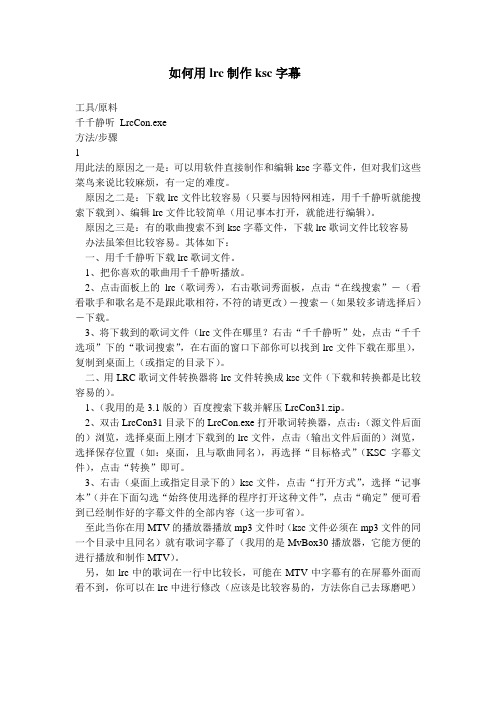
如何用lrc制作ksc字幕工具/原料千千静听LrcCon.exe方法/步骤1用此法的原因之一是:可以用软件直接制作和编辑ksc字幕文件,但对我们这些菜鸟来说比较麻烦,有一定的难度。
原因之二是:下载lrc文件比较容易(只要与因特网相连,用千千静听就能搜索下载到)、编辑lrc文件比较简单(用记事本打开,就能进行编辑)。
原因之三是:有的歌曲搜索不到ksc字幕文件,下载lrc歌词文件比较容易办法虽笨但比较容易。
其体如下:一、用千千静听下载lrc歌词文件。
1、把你喜欢的歌曲用千千静听播放。
2、点击面板上的lrc(歌词秀),右击歌词秀面板,点击“在线搜索”-(看看歌手和歌名是不是跟此歌相符,不符的请更改)-搜索-(如果较多请选择后)-下载。
3、将下载到的歌词文件(lrc文件在哪里?右击“千千静听”处,点击“千千选项”下的“歌词搜索”,在右面的窗口下部你可以找到lrc文件下载在那里),复制到桌面上(或指定的目录下)。
二、用LRC歌词文件转换器将lrc文件转换成ksc文件(下载和转换都是比较容易的)。
1、(我用的是3.1版的)百度搜索下载并解压LrcCon31.zip。
2、双击LrcCon31目录下的LrcCon.exe打开歌词转换器,点击:(源文件后面的)浏览,选择桌面上刚才下载到的lrc文件,点击(输出文件后面的)浏览,选择保存位置(如:桌面,且与歌曲同名),再选择“目标格式”(KSC字幕文件),点击“转换”即可。
3、右击(桌面上或指定目录下的)ksc文件,点击“打开方式”,选择“记事本”(并在下面勾选“始终使用选择的程序打开这种文件”,点击“确定”便可看到已经制作好的字幕文件的全部内容(这一步可省)。
至此当你在用MTV的播放器播放mp3文件时(ksc文件必须在mp3文件的同一个目录中且同名)就有歌词字幕了(我用的是MvBox30播放器,它能方便的进行播放和制作MTV)。
另,如lrc中的歌词在一行中比较长,可能在MTV中字幕有的在屏幕外面而看不到,你可以在lrc中进行修改(应该是比较容易的,方法你自己去琢磨吧)。
LRCEditor歌词编辑程式操作方式说明

LRC Editor歌詞編輯程式的操作方式說明
注意:此編輯器所製作之歌詞檔案僅與MP3檔案格式之音樂做連結,無法與WMA檔案格式之音樂連結。
1. 請先把光碟片的歌詞軟體lrc edtior4.0叫出來(在LRC資料夾內)。
2. 開啟Winamp(此軟體請到奇摩站收尋便可找出來)接著載入你要編輯歌詞的MP3檔案格式音樂。
3. 接著開啟LRC Editor歌詞編輯器並載入編輯歌詞。
4. 在LRC Editor下播放要編輯歌詞的MP3檔案格式音樂。
鍵)的鈕鍵立一個時間標籤。
5. 當播放到第一句歌詞時按下綠色(或”F5”
6. 演唱到第二句時,在建立一個時間標籤,此時搭配播放暫停鍵依序把歌詞完。
鍵)的按鍵。
7. 假如要移除時間標籤,按下紅色(或鍵盤””F7””
格式,且檔案名稱必須與編輯的MP3檔案8. 製作完成後將歌詞存檔。
請注意,此歌詞檔案格式必須為””*.lrc””
格式的音樂名稱相同,如不同,編輯完成的歌詞放入播放器後無法與MP3檔案格式的音樂相對應。
9. 最後將歌詞檔案(*.lrc)與MP3音樂檔存入播放器中即可完成詞曲同步。
如何制作lrc

如何制作lrc
用“千千静听”,听歌时软件会自动在本地硬盘或网上搜索LRC 文件。
如果网上没有,也可自制LRC文件,很简单。
方法和步骤: 1.获取普通歌词:普通歌词指的是没有时间标签的歌词,可以从网络搜索获得,也可以用记事本手工录入。
2.转换为TXT格式:如果所得到的歌词格式不是TXT格式,也不是LRC格式,则可以用复制粘贴的方法,将歌词复制到记事本中,将其转换为TXT格式。
3.编辑LRC歌词:运行本软件,首先打开MP3文件,再打开对应的歌词文件(TXT或LRC格式)。
单击“播放”按钮,开始播放歌曲,播放歌曲时,在相应的时间标签上单击,即可将当前时间添加至时间标签。
歌曲播放完毕后,此时单击时间标签,不会将当前时间添加至时间标签,这样可以修改有错误的时间标签。
4.试听:再重复步骤3,试听一遍。
试听时可以将有偏差的时间标签修改--单击原有标签。
5.保存LRC歌词:保存歌词时,单击“保存”按钮,会弹出另存为对话框,在该对话框中,请直接单击“保存”按钮,该软件自动以MP3歌曲的文件名作为歌词的文件名,并且保存的位置与原MP3歌曲的位置一致。
6.使用LRC歌词:重新单击“播放”按钮,该软件会自动调用LRC歌词文件将歌词播放出来。
lrc使用指南
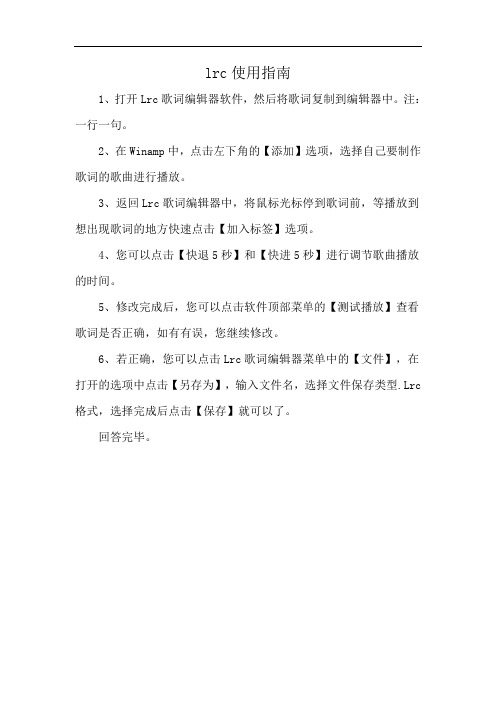
lrc使用指南
1、打开Lrc歌词编辑器软件,然后将歌词复制到编辑器中。
注:一行一句。
2、在Winamp中,点击左下角的【添加】选项,选择自己要制作歌词的歌曲进行播放。
3、返回Lrc歌词编辑器中,将鼠标光标停到歌词前,等播放到想出现歌词的地方快速点击【加入标签】选项。
4、您可以点击【快退5秒】和【快进5秒】进行调节歌曲播放的时间。
5、修改完成后,您可以点击软件顶部菜单的【测试播放】查看歌词是否正确,如有有误,您继续修改。
6、若正确,您可以点击Lrc歌词编辑器菜单中的【文件】,在打开的选项中点击【另存为】,输入文件名,选择文件保存类型.Lrc 格式,选择完成后点击【保存】就可以了。
回答完毕。
轻松将LRC导入会声会影X2编辑成为具有分字颜色渐变效果的卡拉OK流动字幕

轻松将LRC导入会声会影X2编辑成为具有分字颜色渐变效果的卡拉OK流动字幕(上)2009年01月07日星期三 01:32 P.M.一、歌词文件LRC转化为电影字幕文件UTF1、歌词文件LRC下载:在网络上下载和歌曲很好匹配的LRC格式的歌词。
用酷我音乐盒或千千静听获得与歌曲完全同步的歌词文件LRC,自动或手动将它们都下载到电脑。
2、检查并适当整理LRC歌词文件内容:这步很关键,不然可能出现转换不成功或格式不对等提示。
用记事本打开LRC歌词文件(以下称“源文件”),检查其是否为不规范格式文件,查看源文件是否存在下列问题:a. LRC文件中,如[xxxx] 方括号中xxxx只能为时间格式的任意字符,正确格式应为“[00:37.70]山是云天上的山”。
否则,凡xxxx 为其它内容的行都应删除;b. 源文件为其他类型文件时,请您将该文件另存(“文件”-“另存为”)。
保存时,请在编码栏选择“ANSI”。
3、将LRC转换为SRT:下载,安装并运行“歌词字幕转换制作专家”a. 选择源文件:也可以将文件拖拽的“源文件”右侧的文本框中b. 根据需要,选择目标转换格式SRT,单击“SRT字幕文件”),软件会根据输入文件所在的位置自动生成输出文件保存位置。
如果要保存到其他文件夹,单击输出文件旁的“浏览”按钮选择输出文件夹。
c. 点击“开始转换”:眨眼功夫,一个SRT字幕文件就诞生了。
(经我多次试验,直接转换成UTF文件,无法导入到会声会影)。
3、将转换后的SRT格式的歌词文件扩展名改成UTF,即得会声会影支持的歌词文件格式。
会声会影X2中,也可以直接导入SRT格式的歌词文件。
即可以不改扩展名为UTF。
二、将电影字幕文件UTF或SRT导入到会声会影X21、启动会声会影X2,打开“标题”面板,会看到一个“打开字幕文件”的菜单,点出“打开字幕文件”2、字幕设置:字型字体随意设、字型大小设为最大26磅;字型颜色:白;框线颜色:红;如果是竖显文字,请钩选“垂直文字”;设置导入到标题轨道:1这些参数设置是非常必要的,不然今后想修改它们,就只有一句一句地改了。
- 1、下载文档前请自行甄别文档内容的完整性,平台不提供额外的编辑、内容补充、找答案等附加服务。
- 2、"仅部分预览"的文档,不可在线预览部分如存在完整性等问题,可反馈申请退款(可完整预览的文档不适用该条件!)。
- 3、如文档侵犯您的权益,请联系客服反馈,我们会尽快为您处理(人工客服工作时间:9:00-18:30)。
(百度)千千静听歌词编辑器:
首先还是建议在酷我下载你要制作的歌曲。
歌曲版本要确定不然时间轴不一样。
强调一下歌词的格式,下图中是标准格式:
第一步:
打开千千静听(快捷命令ttplayer),选中要编辑歌词的歌曲,再在歌词面板右键,选择“编辑歌词”,进入千千静听歌词编辑器。
第二步:
认识歌词编辑器的主要功能按钮,重要概念:时间标签,最重要概念:插入时间标签。
时间标签是播放的时间起始记号,每一行歌词的播放位置和长度是从本行时间标签开始到下一行时间标签结束。
第三步:
把写好的歌词粘贴到歌词编辑器面板,鼠标放在每一行的开头,然后播放,在上一行结束时点击“+”或按<F9>键(即“插入时间标签”)在本行插入时间标签。
每一行在时间标签插入后鼠标会自动跳到下一行的开头,然后再听歌曲播放进度,每当要播放到本行时候就插入本行的时间标签。
第四步:
初步歌词编辑完成后,保存。
第五步:
直接用记事本打开歌词文件,记事本所显示的内容与歌词编辑器上是一致的,可以以此方式来编辑歌词。
在不改时间的基础上,可以直接修改其中的文本内容。
最最重要的一步!!!!现在完成的LRC歌词,酷我还不能直接用。
需要做的是:新建一个TXT文档,把之前做好的带时间轴的歌词文本黏贴进来,然后,把TXT文档保存为“歌手-歌曲名.LRC”然后选择全部文件保存了。
歌词完成。
